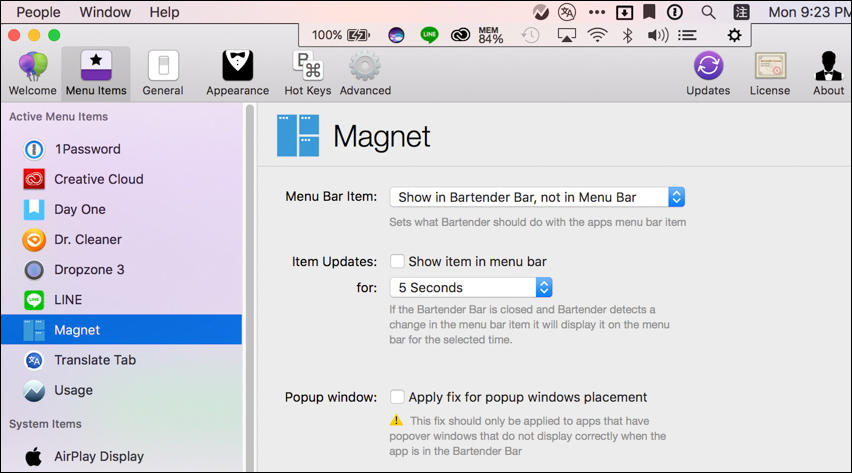macOS 使用久了,安裝的軟體工具一定會越來越多,像我的 Macbook Pro 就是,雖然有些覺得不好用很快就刪除,但保留下來的還是不少,因此右上角選單列的功能圖示也越來越擠,使用起來其實會有點煩躁,甚至有時候開啟的軟體左上角選單太多,還會把一些圖示蓋掉,真的挺麻煩。
而這篇要介紹的「Bartender 2」,不僅提供第二選單列的功能,讓我們可以把一些不太會用到的圖示放進來,還能隱藏幾乎沒用到的,相當不錯,如果你跟我一樣有這困擾,這軟體工具相信你一定會有興趣。
不過在開始介紹前,要先說明 Bartender 2 並不是一款免費軟體,但首次使用有 4 週的試用時間,真的喜歡的話等過期再進行購買,約 500 元台幣左右,不算太貴。
Bartender 2 並沒有在 App Store 上架,因此需要到官網下載,網址如下:https://www.macbartender.com/,解壓縮完後點兩下開啟 App 就能直接使用,不需進行安裝動作。
把少用的功能圖示分類進 Bartender 2 選單內
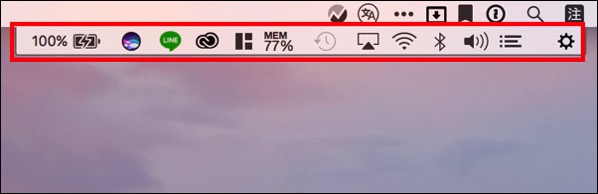
▲ 右上角 … 的圖示就是 Bartender 2 功能,點開後下方就會多出一排選單列,這時就能進到設定中,把想要的功能圖示給放進來。
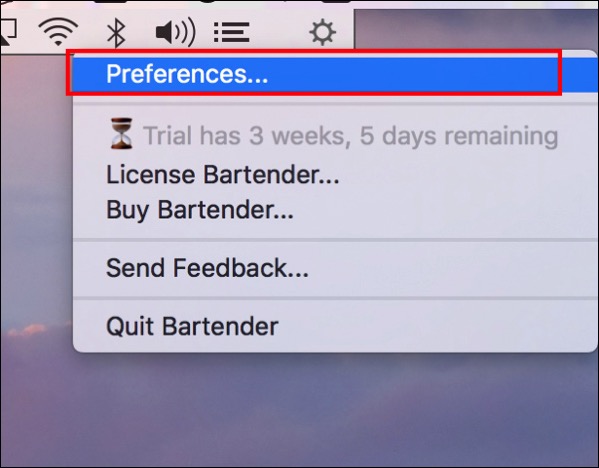
▲ 點開 Bartender 2 選單內的設定圖示,就能看到 Preferences 設定選項。
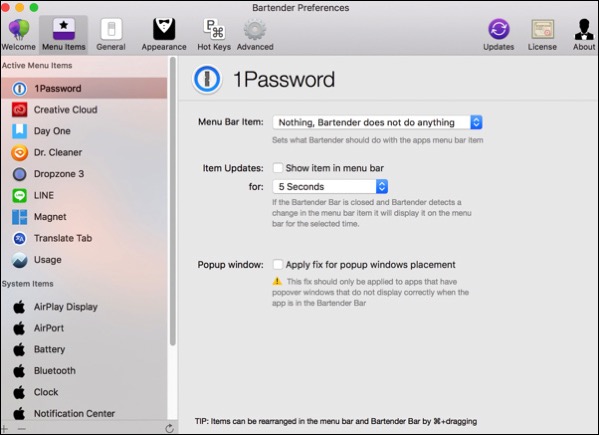
▲ 而 Menu Items 選單中左側,會列出你 macOS 中已安裝且提供右上角功能圖示的軟體工具,下半部為內建的功能。
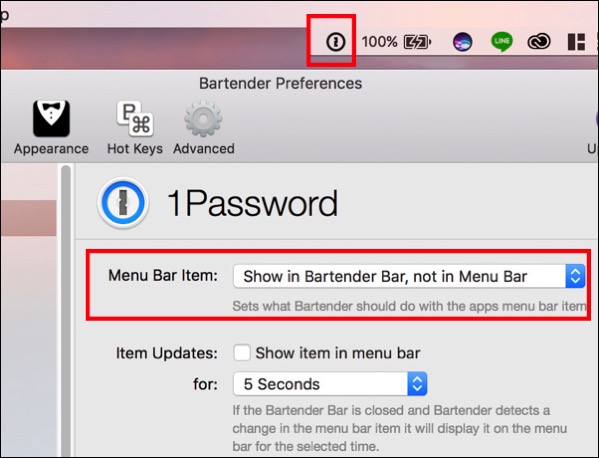
▲ 把 Menu Bar item 設定改成 “Show in Bartender Bar….”,此功能圖示就會移動到 Bartender 2 選單中。
全部都設定完後,不僅畫面看起來更乾淨,使用時也不用再擔心被軟體選單蓋住,而找不到要的功能圖示。不得不說 Bartender 2 這套我還真的蠻喜歡,幾乎可以說是 Mac 必裝工具。
完全沒用到功能圖示就直接隱藏起來
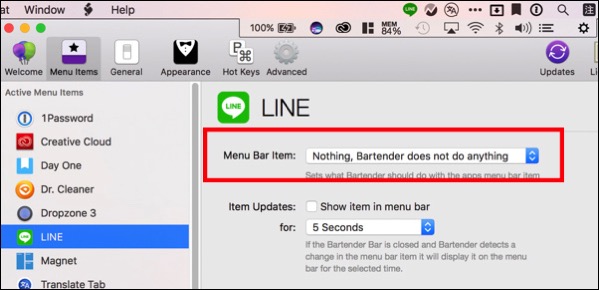
▲ 雖然說右上角的功能圖示大多數都會用到,但還是會有一兩個幾乎沒在用,以我的為例,LINE 就是一個最明顯案例,我完全不會用它功能圖示來查看好友名單、登出、設定等等,直接開啟軟體視窗還比較習慣,因此一直放在上面其實很佔空間,這種情況就可以不要猶豫的改成 “Completely Hide Menu Bar Item”,讓畫面看起來更簡潔。
讓畫面變得更整潔

▲ 對於有整潔癖的使用者來說,一定會希望畫面沒有任何雜物,Bartender 2 也能幫你辦到這點,就是把所有功能圖示都放入 Bartender 2 選單內,這樣一來,右上角就只會剩下 Bartender 2 與 Spotlight 搜尋圖示(沒辦法隱藏或移動)。
而使用 4 週後 Bartender 2 雖然就沒辦法免費試用,但以 500 元台幣左右的價格,我是認為很值得下手,因此這套絕對會是最實用的軟體工具之一。
補充資料
Bartender 2 官網:https://www.macbartender.com/